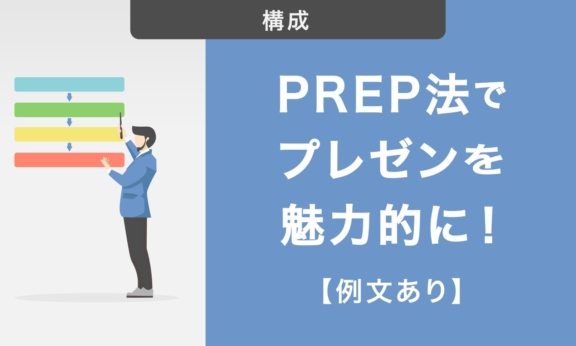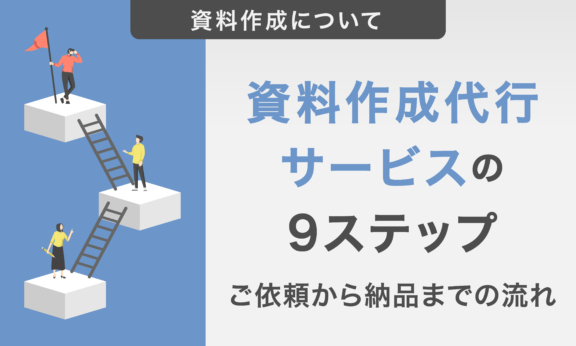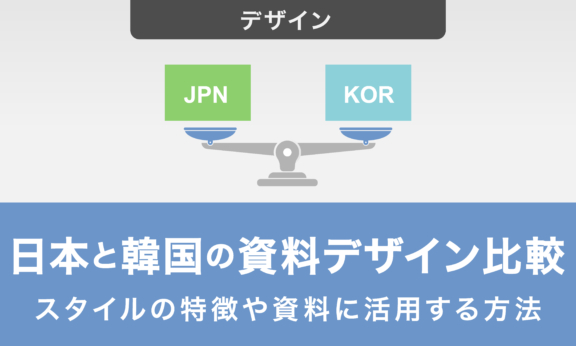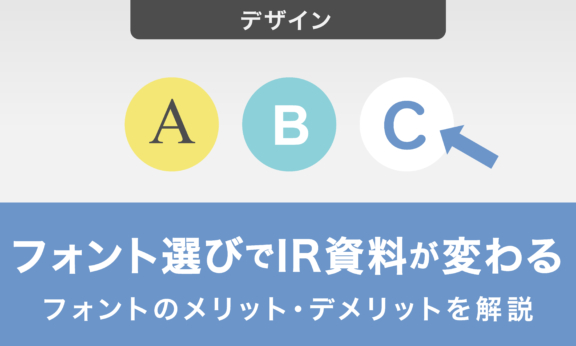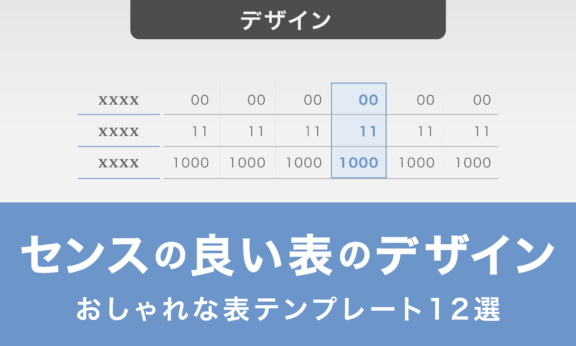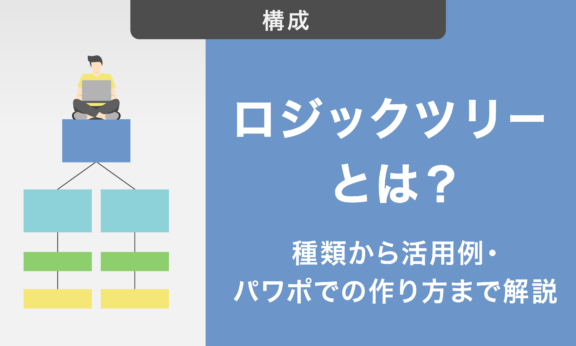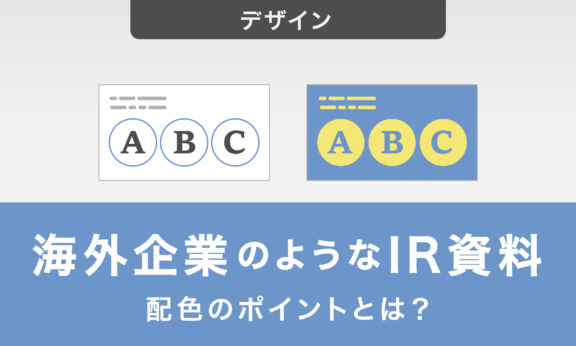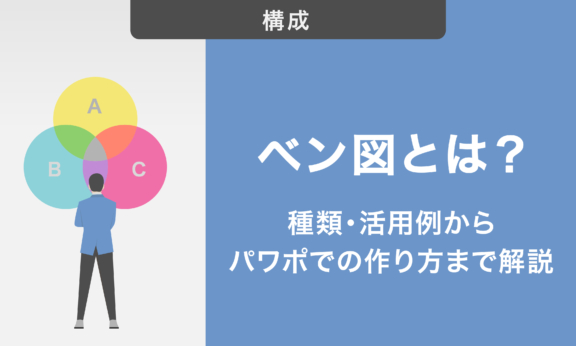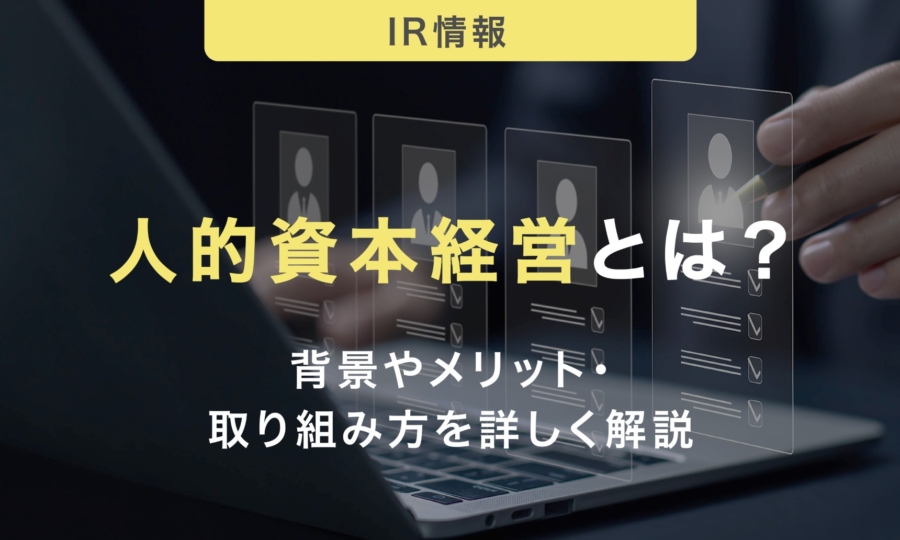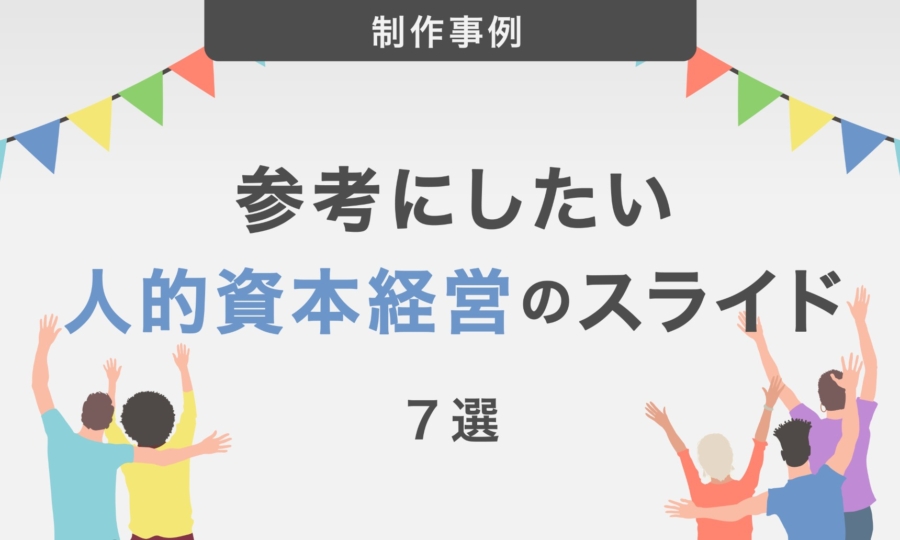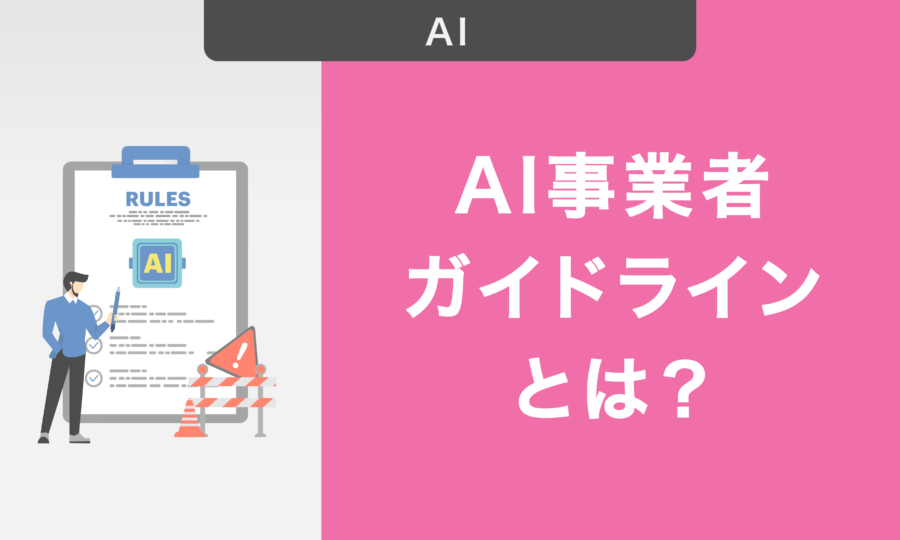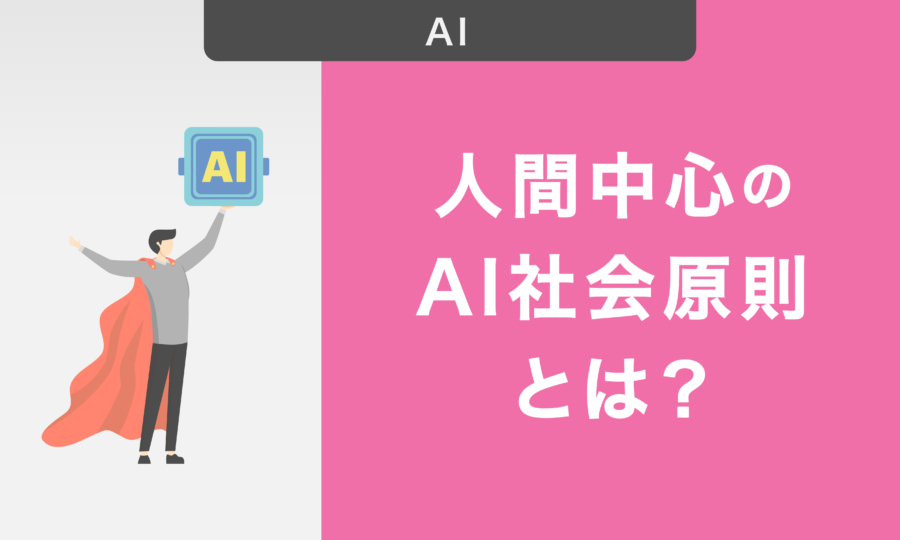パワーポイントで棒グラフを作る方法|見やすいデザインにするコツも解説
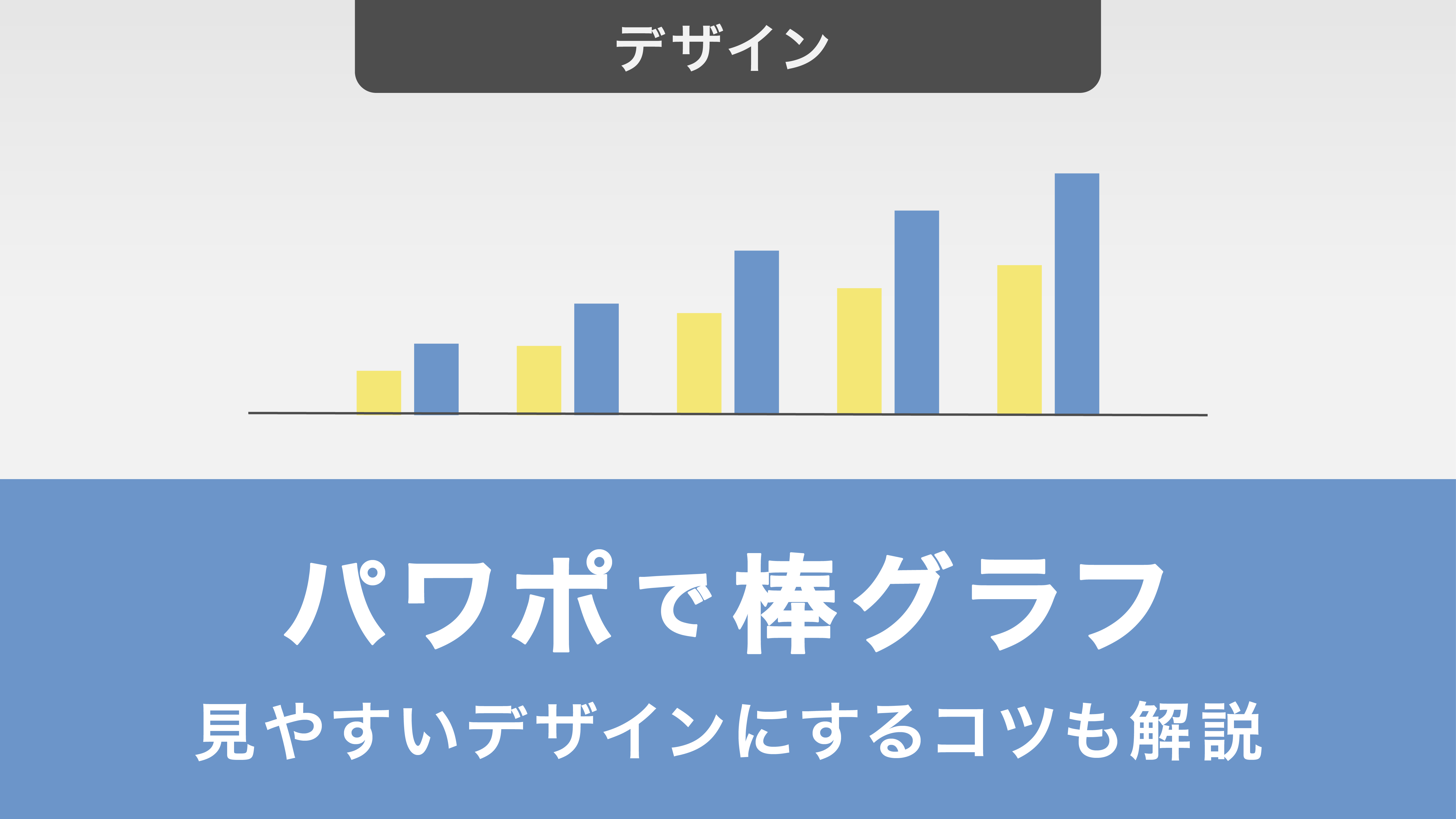
この記事では、棒グラフの種類や特徴を紹介した後にパワーポイントでの具体的な棒グラフの作り方を説明します。さらに、デザインのコツ等の実践的なアドバイスも後半で行います。ご紹介する知識を活用することで、パワーポイントで作成する資料の説得力を向上させていきましょう。
目次
・棒グラフの特徴
棒グラフを使用するのに最適な場面
・棒グラフの種類
縦棒グラフ
横棒グラフ
集合縦棒グラフ
積み上げ縦棒グラフ
100%積み上げ縦棒グラフ
ウォーターフォールグラフ
縦棒グラフ+折れ線グラフ
・パワーポイントにおける棒グラフの作り方
棒グラフの色を変更する方法
・パワーポイントで棒グラフをデザインする時のコツ10
①グラフ内では色を使いすぎない
②グラフ内の棒は線で囲まないようにする
③目盛線は使いすぎない
④棒グラフの幅と間隔を調整する
⑤棒グラフは太くし過ぎない
⑥桁数の多い数値は表示単位を変更する
⑦凡例は斜めにしない
⑧グラフ内の基準線は0とする
⑨縦軸のラベルは右側に置かない
⑩グラフ内で伝えたい部分を強調する
・デザインするコツを参考に、見やすい棒グラフを作ろう
棒グラフの特徴
棒グラフは、データの量や大きさを視覚的に比較するときに適したグラフです。
縦軸または横軸に沿って配置された棒の長さで数値を表現し、カテゴリー間の差異を明確に示すことができます。
棒グラフを使用するのに最適な場面
棒グラフは、製品の売上比較、年度別の予算推移、または複数の選択肢に対する回答の分布を表現する際に効果的です。
棒グラフの種類
縦棒グラフ
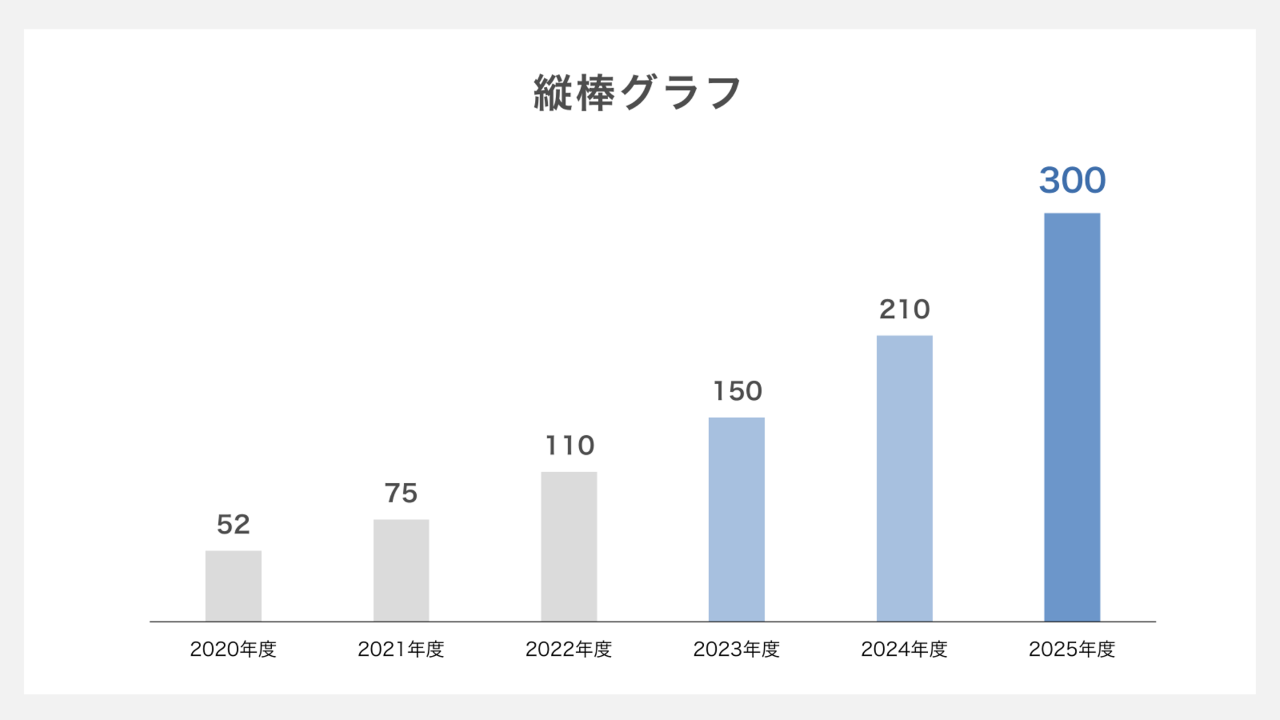
縦棒グラフは、量の比較に長けたグラフとして広く知られています。
その最大の特徴に、視覚的なわかりやすさがあります。
棒の高さの違いが一目で理解できるため、量の差異を即座に把握することができます。
こちらの縦棒グラフは時間の経過に伴う量の変化を表現するのに適しています。例えば、月ごとの売上推移や年間の温度変化などを効果的に示すことができます。
横棒グラフ
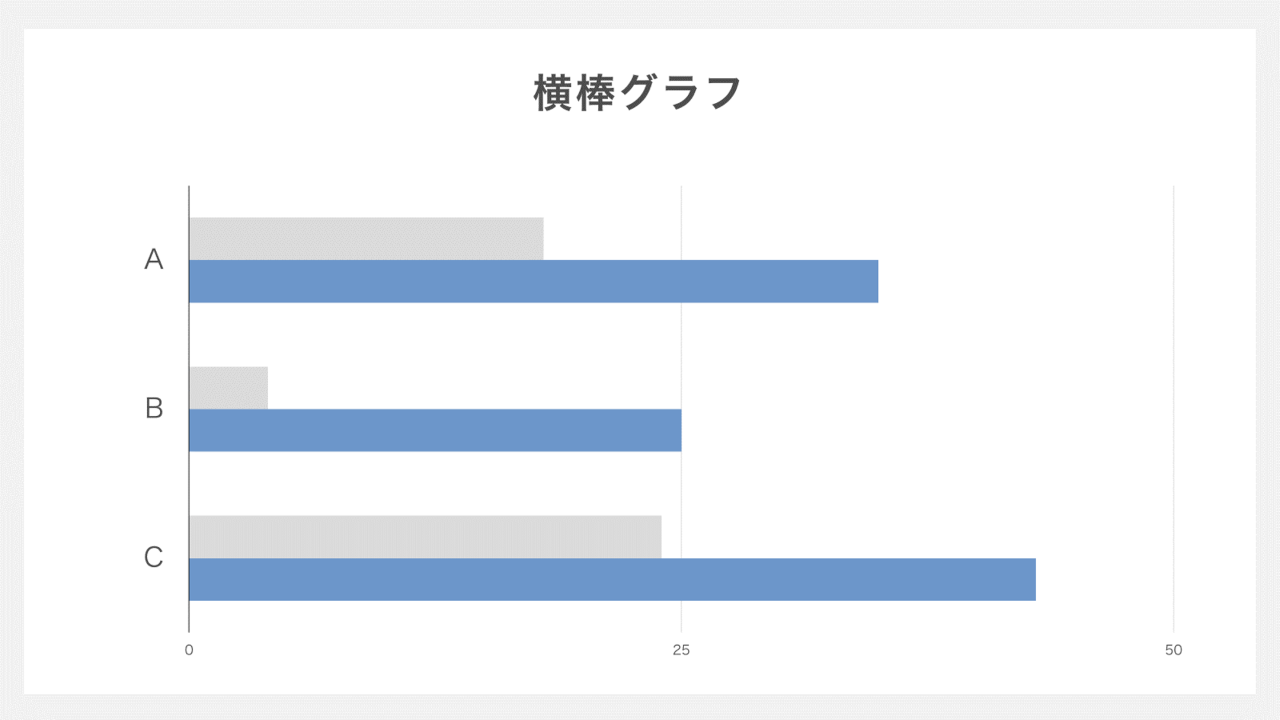
横棒グラフは、縦棒グラフを90度回転させた形式で、データの視覚化に重要な役割を果たします。縦棒グラフと横棒グラフの使い分けは、表現したいデータの性質によって決まります。
時系列データの場合、人間の目は左から右への流れを自然に追う傾向があるため、縦棒グラフが適しています。これにより、時間の経過に伴う変化を直感的に理解しやすくなります。
一方、ランキングデータの表現には横棒グラフがおすすめです。上から下への順位付けが明確になり、各項目の相対的な位置関係が把握しやすくなります。
集合縦棒グラフ
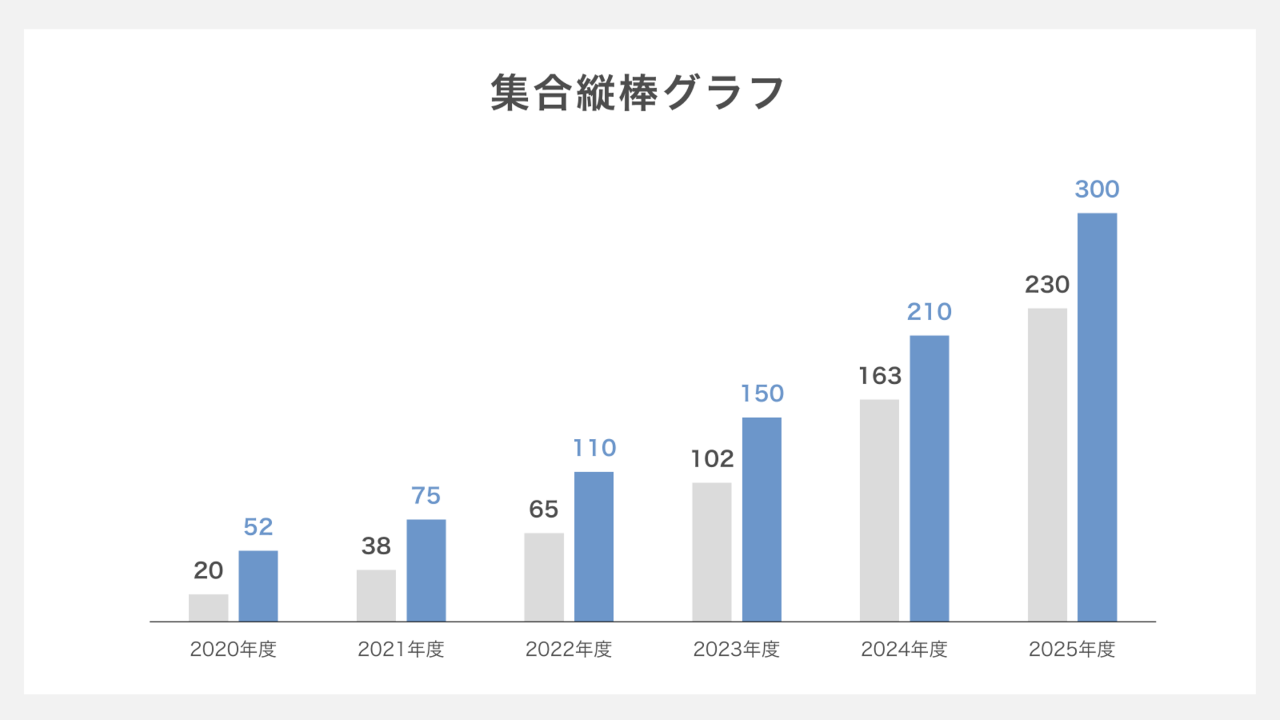
集合縦棒グラフの最大の強みは、複数のカテゴリーや時期を横並びで比較できる点です。
このグラフは情報量が多くなる傾向がありますが、それゆえに全体の傾向や変化を俯瞰的に把握するのに適しています。特に、大まかな比較や全体のパターンを素早く理解したい場合におすすめです。
ただし、データの数が多すぎると可読性が低下する可能性があります。
そのため、表示する項目は慎重に選択する必要があります。一般的に、3〜5項目程度が見やすさと情報量のバランスが取れた数といえるでしょう。
積み上げ縦棒グラフ
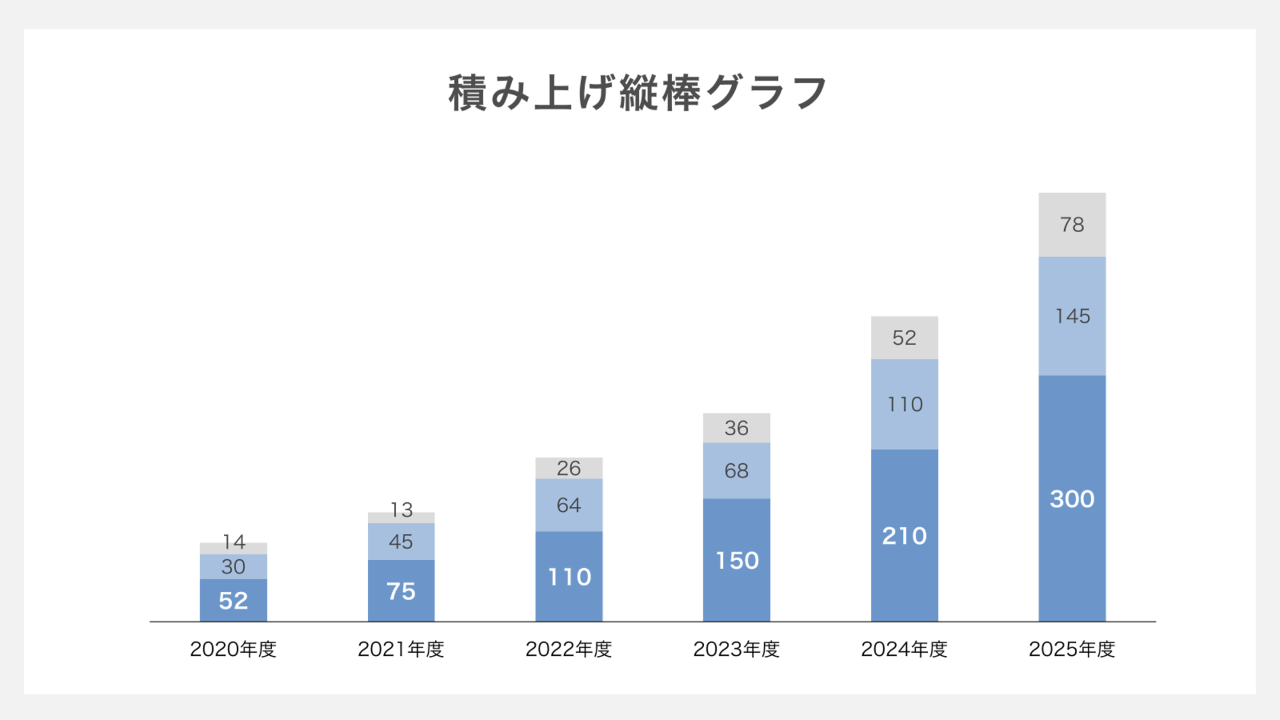
積み上げ縦棒グラフは、データの構成要素と全体の推移を同時に表現できる棒グラフです。このグラフタイプの特徴を以下でご紹介します。
まず、最大の特徴に通常の棒グラフと比較して情報の軸が一つ多いことがあります。そのため、時間経過による変化や複数のカテゴリーの構成比を効果的に表現できます。
例えば、年度ごとの売上を製品カテゴリー別に示したり、月別の支出を費目別に表したりする際に非常に有用です。
100%積み上げ縦棒グラフ
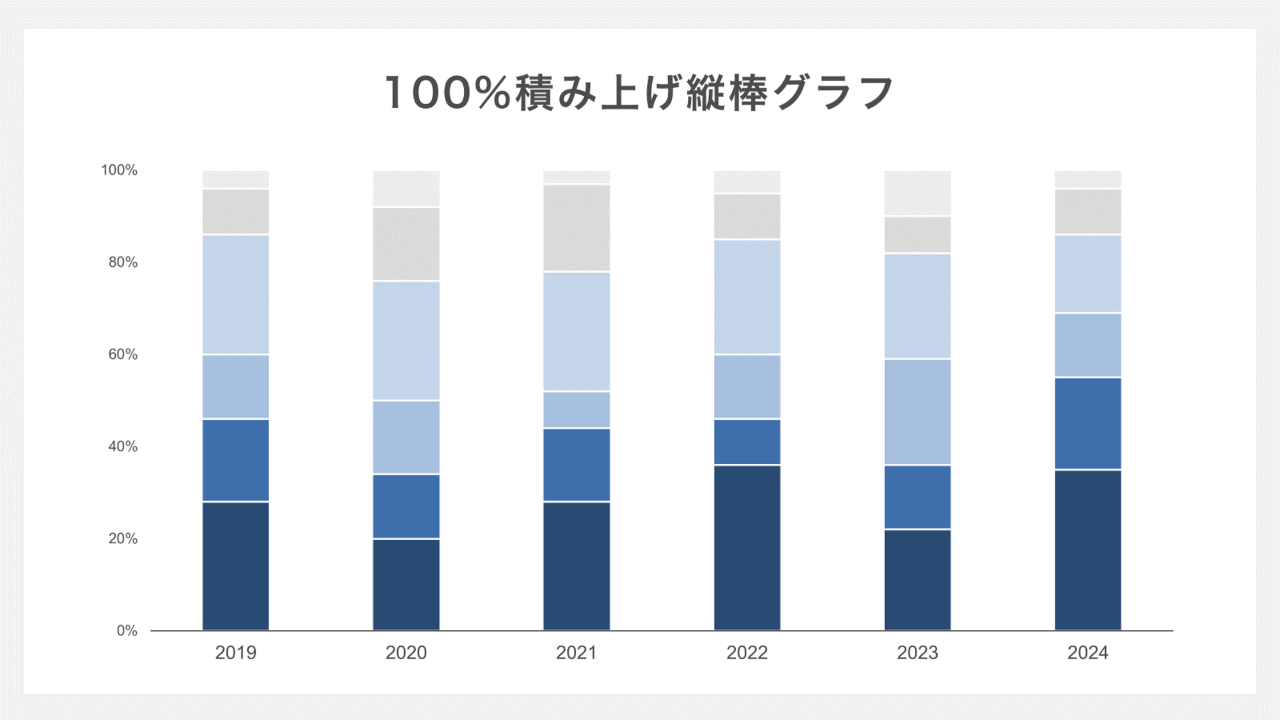
100%積み上げ縦棒グラフは、複数のカテゴリーや時点における構成比率を効果的に比較できる棒グラフです。その強みは、全体を100%として各要素の相対的な割合を視覚化できる点です。
ウォーターフォールグラフ
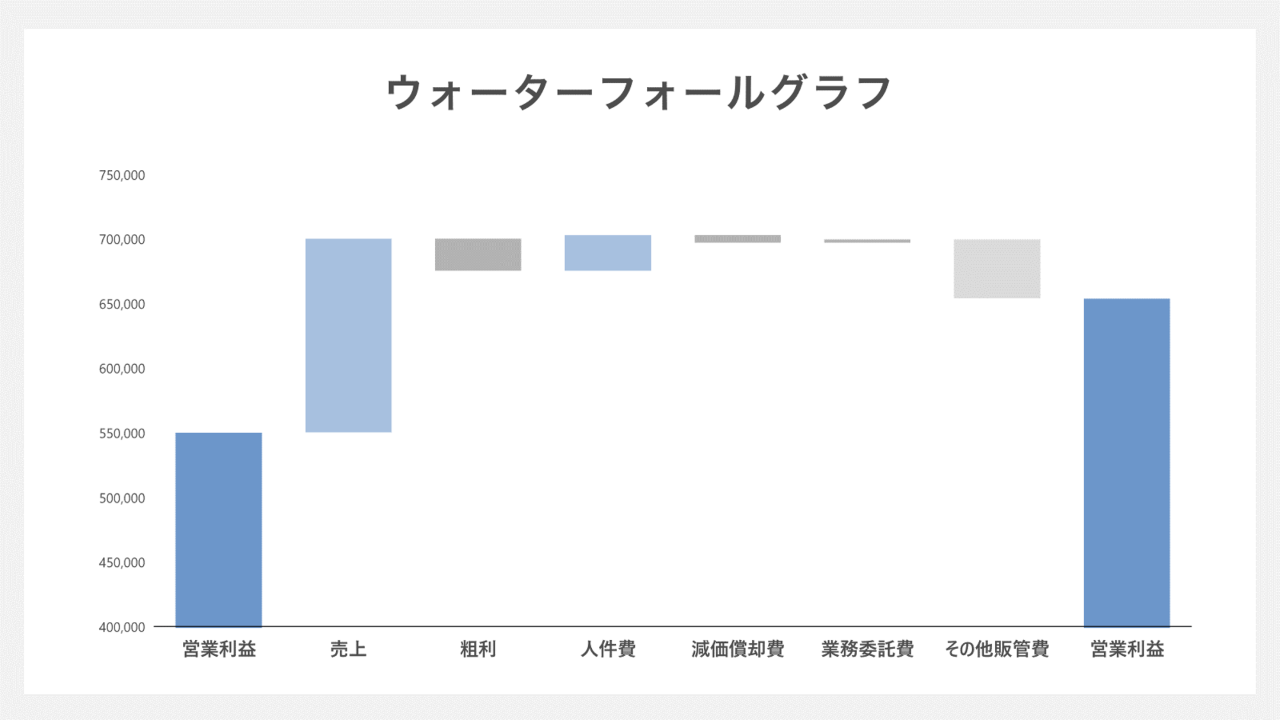
ウォーターフォールグラフ(別名:滝グラフ)は、データの段階的な増減を視覚的に表現する棒グラフです。このグラフの強みは以下の通りです。
その最大の強みは、複雑な財務データや段階的な変化を直感的に理解できる点です。特に、初期値から最終値までの変化の過程を明確に示すことができます。
縦棒グラフ+折れ線グラフ
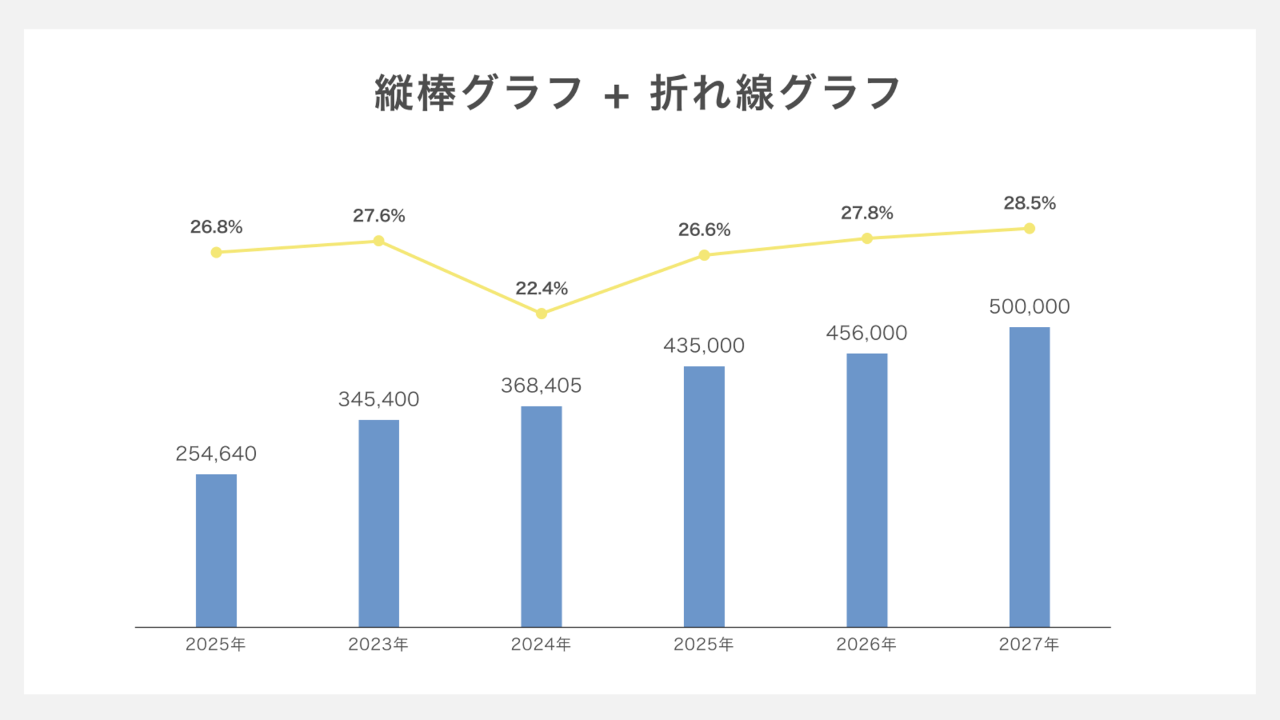
縦棒グラフと折れ線グラフを組み合わせた複合グラフは、異なる種類のデータを同時に表現できる棒グラフです。上記の図のように、異なる種類のデータを提示したい場合に使用することがあります。
パワーポイントにおける棒グラフの作り方
ここでは、パワーポイントで棒グラフを作り方をご紹介します。
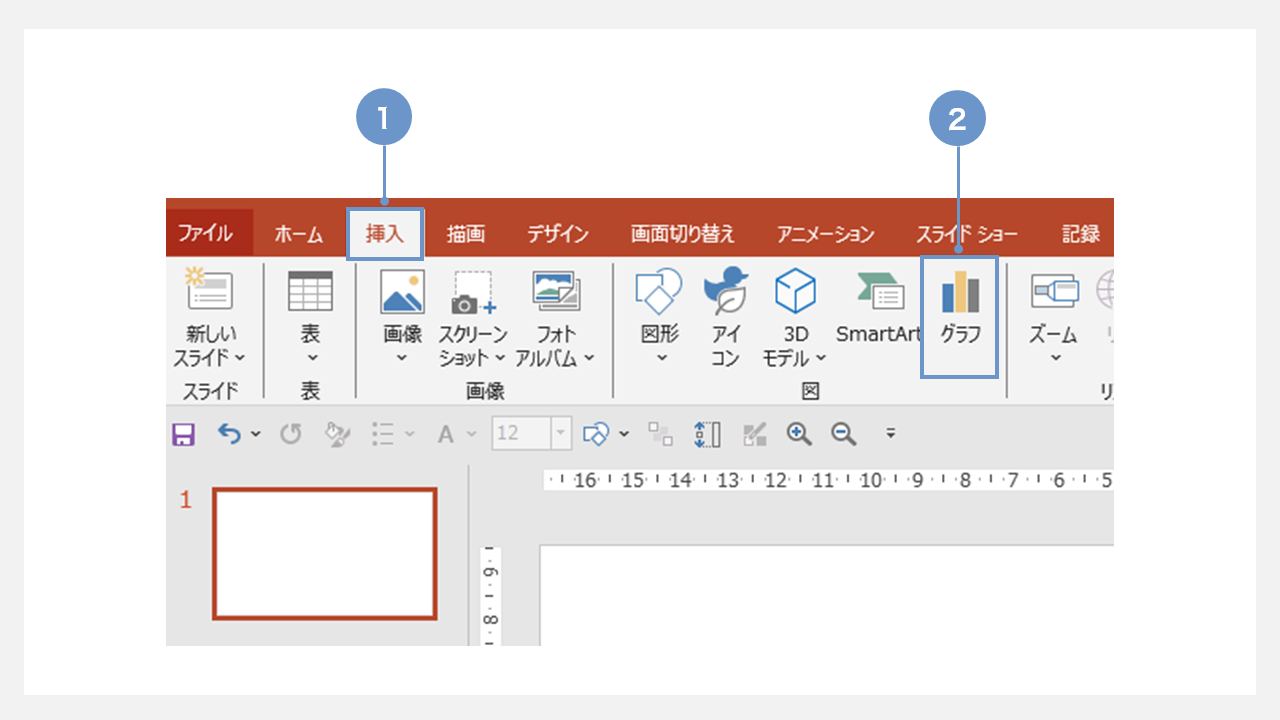
①リボンの「挿入」タブを選択します。
②「グラフ」をクリックします。
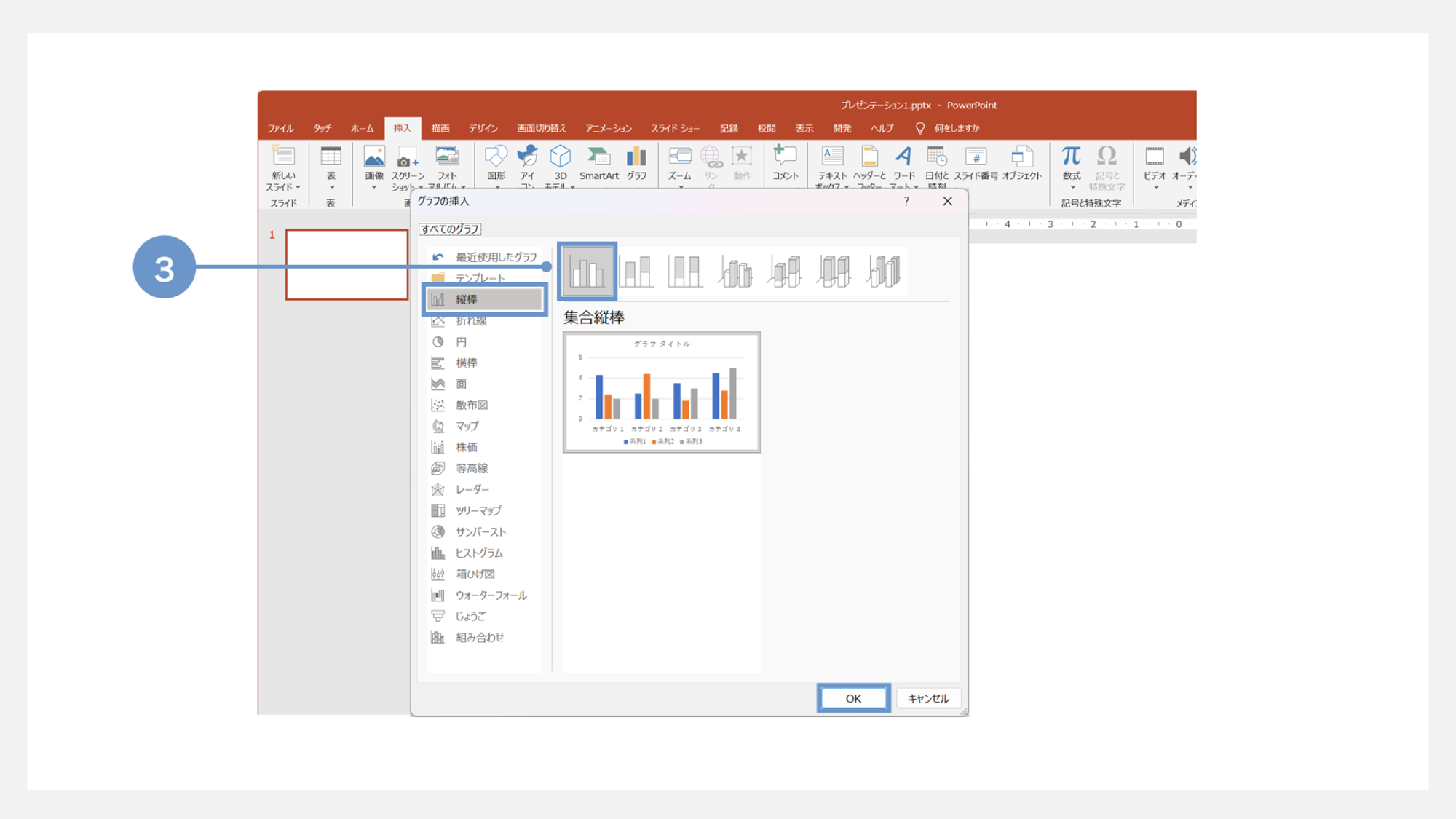
③ドロップダウンリストから「縦棒」を選択し、「棒グラフ」のメニューから作りたい棒グラフのデザインを選びクリックします。
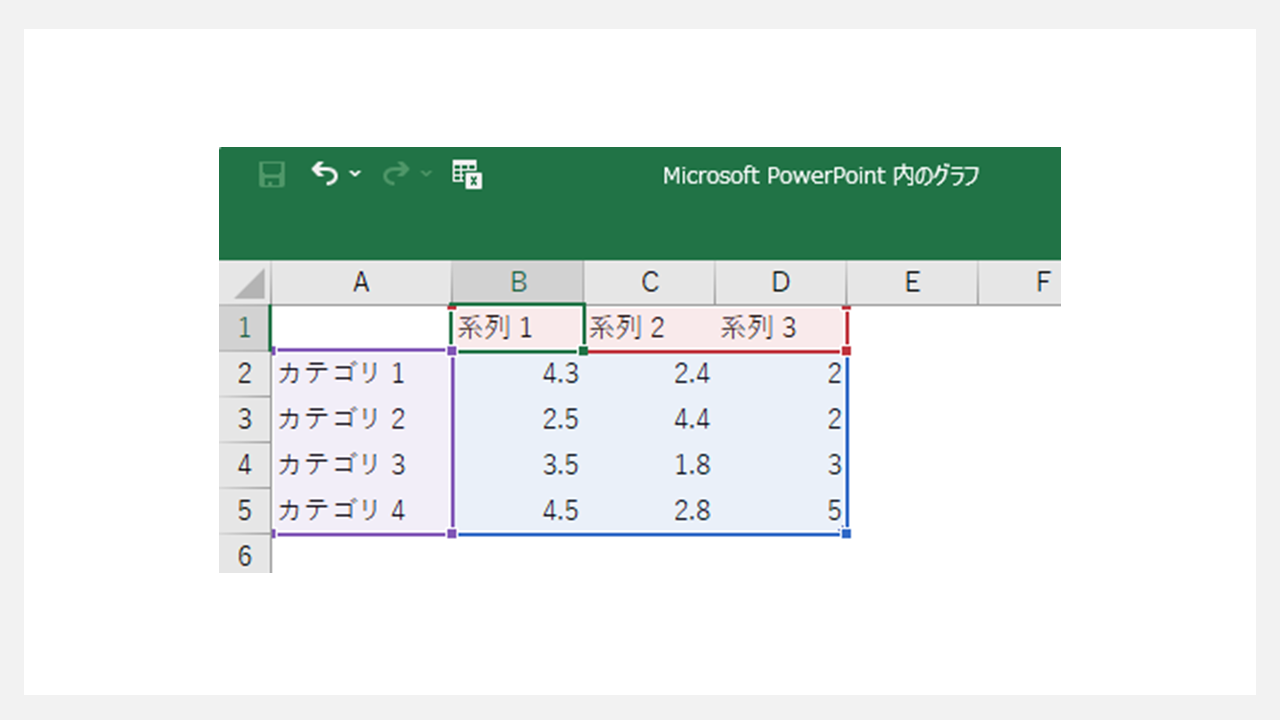
クリックすると、エクセルにてワークシートが表示されます。グラフに入力したい数値を編集しワークシートを閉じると、グラフが挿入されます。
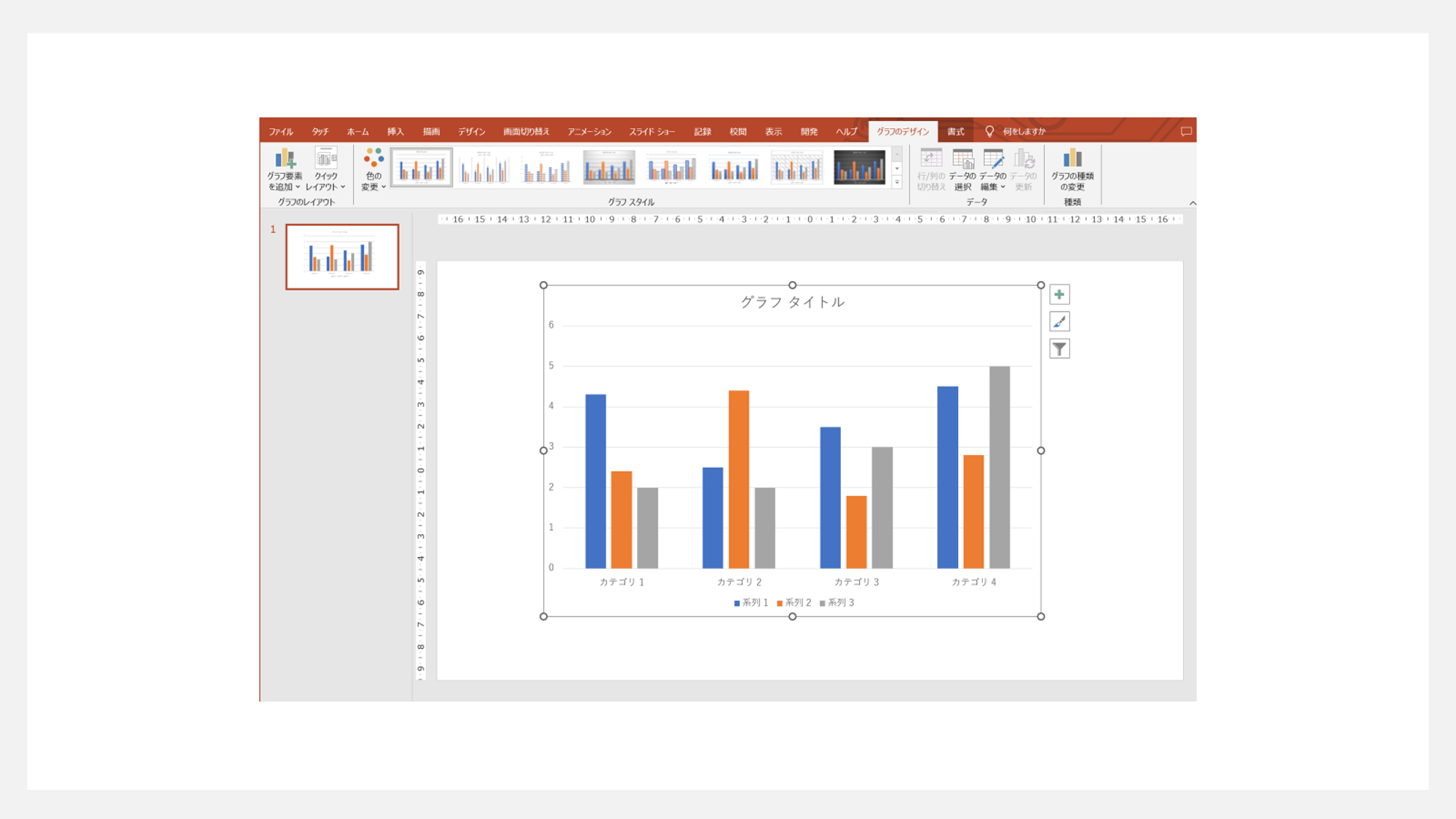
棒グラフの色を変更する方法
棒グラフの各バーの色を変更する方法を解説いたします。
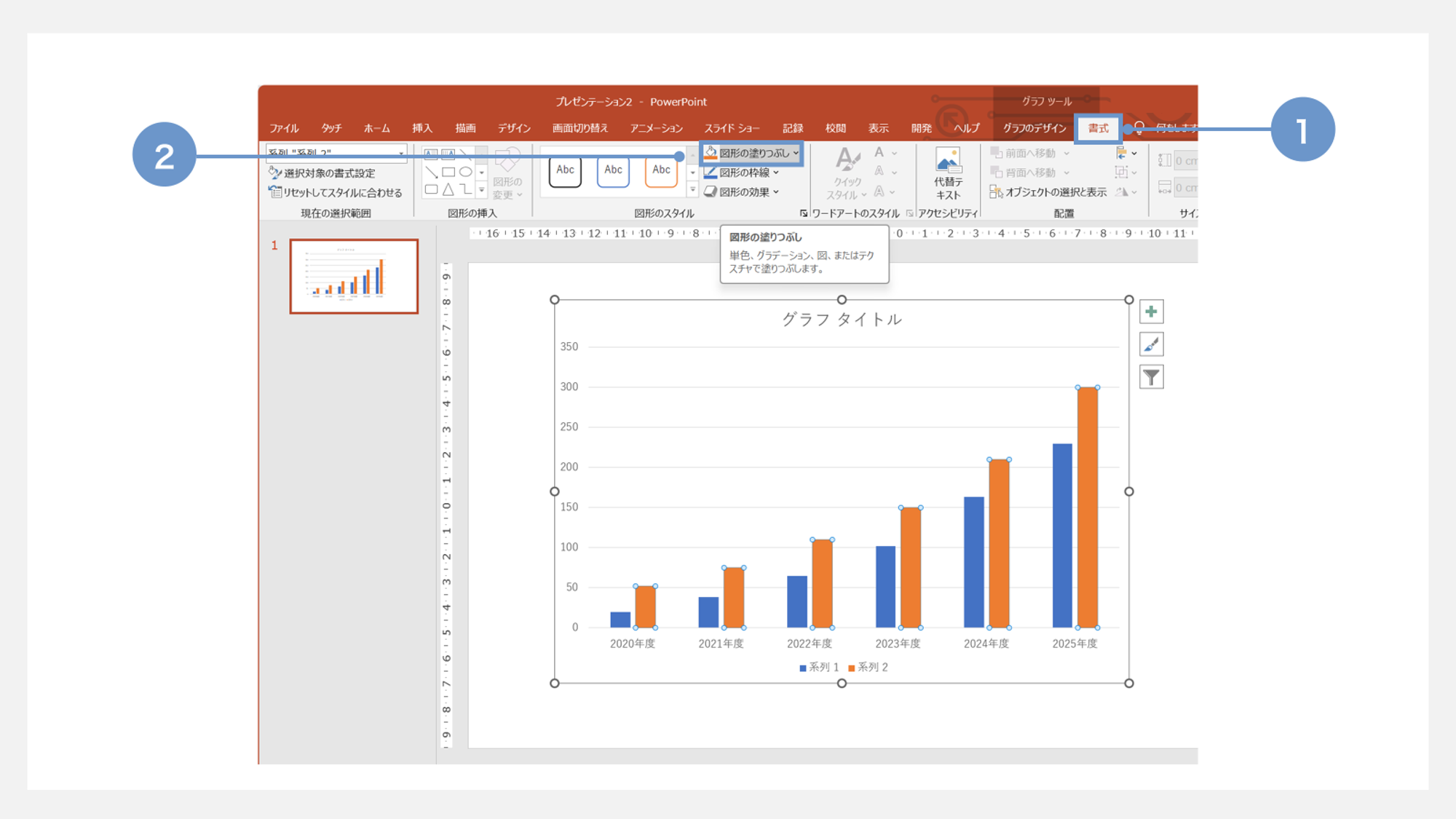
①変更したいバーを選択した状態で「書式」のタブをクリックします。
②「図形の塗りつぶし」を選択します・
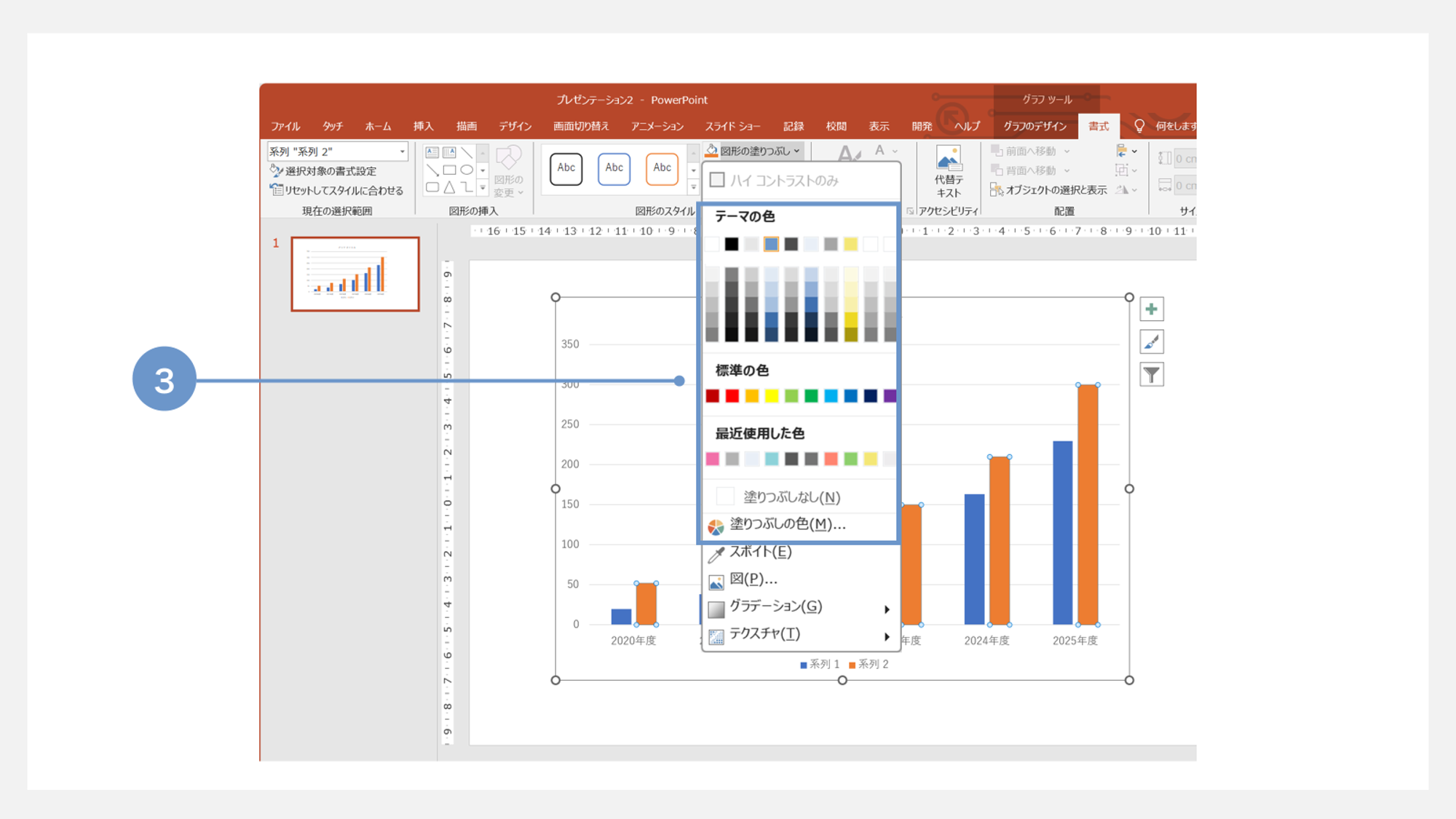
③カラーパレットから任意の色を選びます。今回はブルーを選択しました。
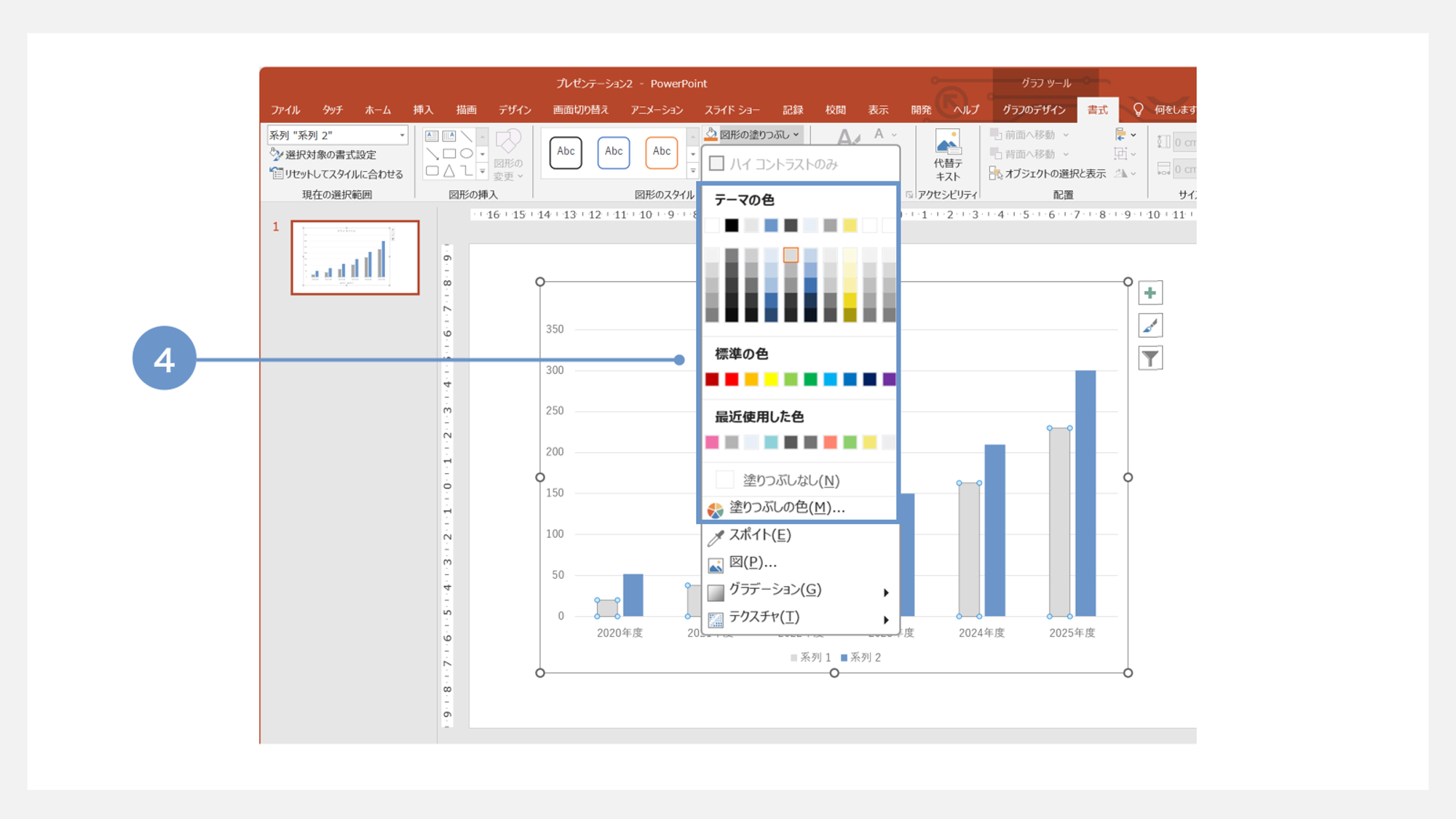
④もう一つのバーも同様の手順でカラーパレットから色を選びます。今回はグレーを選択しました。
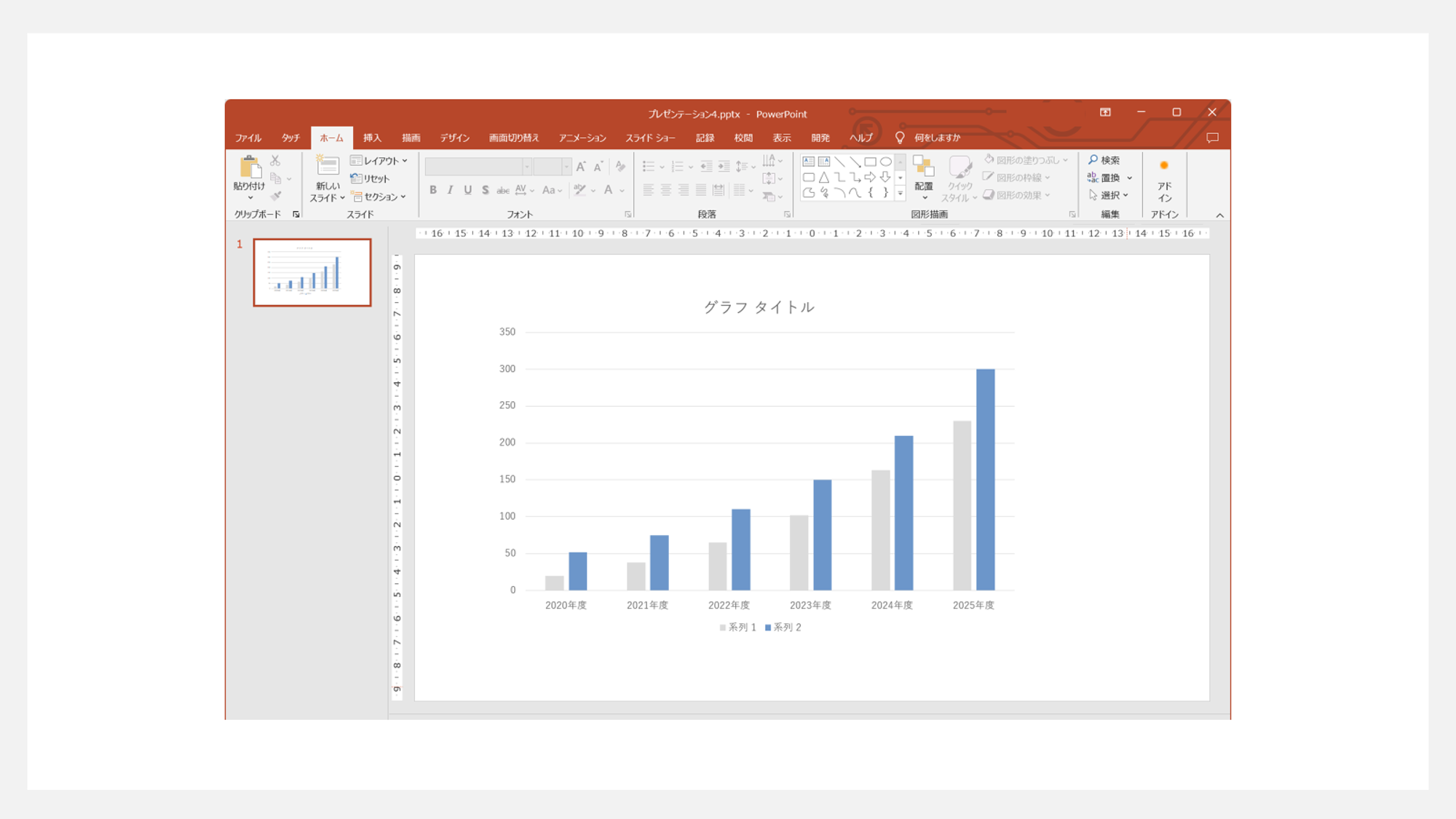
グラフの配色が完了しました。
パワーポイントで棒グラフをデザインする時のコツ10
ここからは、見やすいパワーポイントの棒グラフの作り方のコツを解説します。
①グラフ内では色を使いすぎない
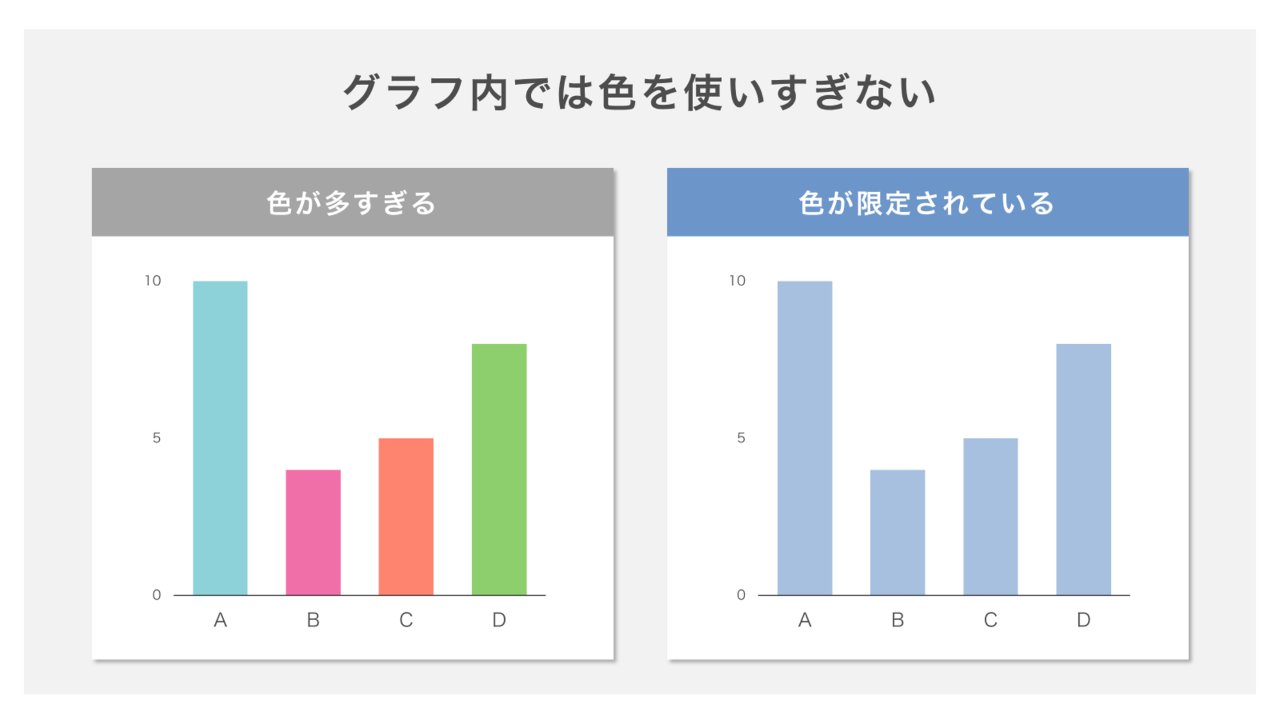
棒グラフを作る時、色の使用は重要な要素になります。しかし、過度な色使いはおすすめできません。多くの色を使いすぎると、閲覧者の注目点が分散し、色の持つ情報伝達の価値が失われるためです。
項目が多く、色を分ける必要がある場合には同色系の濃淡で区別するなど、色の数を使いすぎないよう工夫してみてください。
②グラフ内の棒は線で囲まないようにする
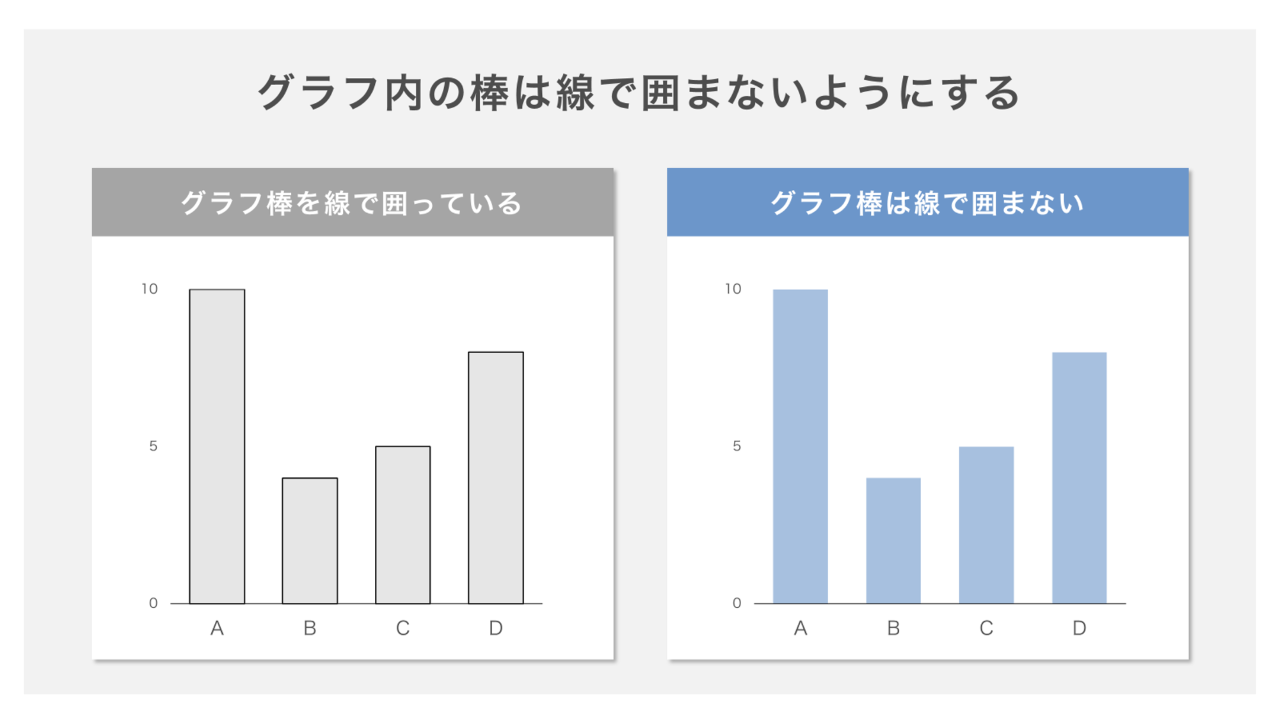
棒グラフを作る時、棒を線で囲むことはおすすめできません。人は一般的に、まず輪郭を認識し、その後に内容を把握する傾向があります。
棒グラフに線で囲まれた輪郭があると、閲覧者の注目がその輪郭に集中してしまい、本来伝えたいデータの量や比較に注目してもらうことが難しくなります。
③目盛線は使いすぎない
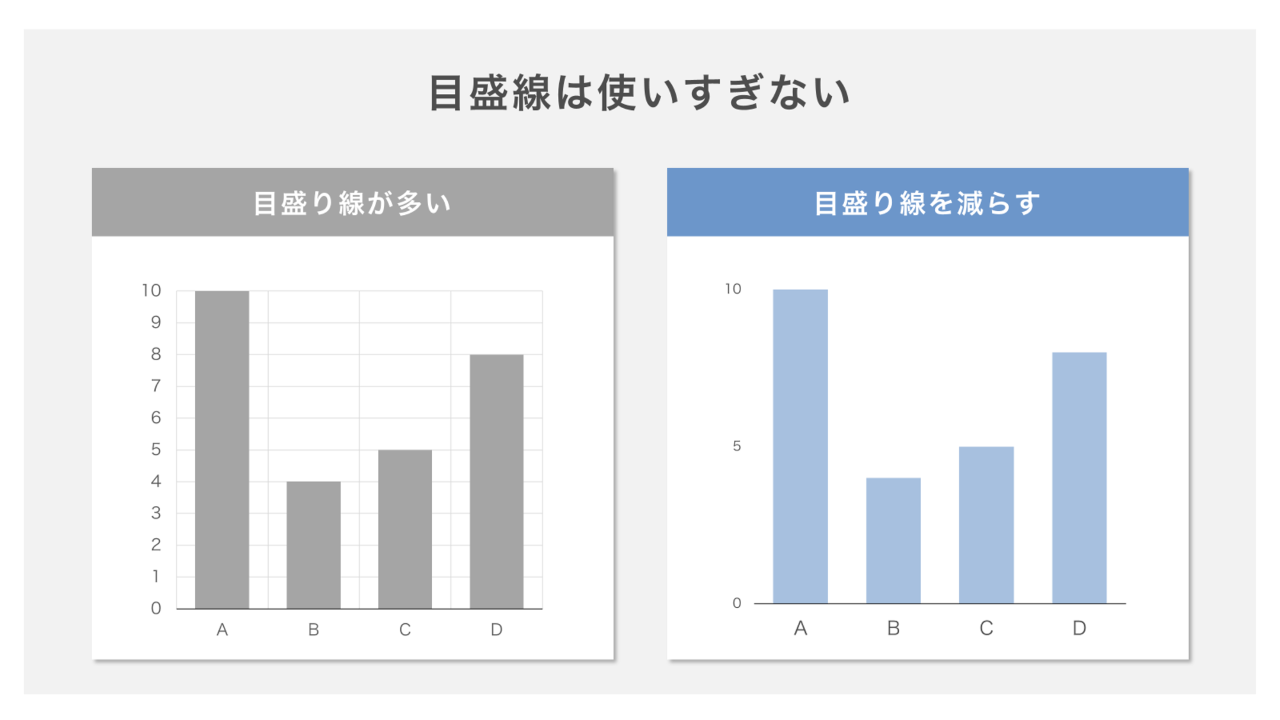
棒グラフを作る時、グラフ内で使用する目盛線(グリッド)の扱いにも注意したいところです。過剰な目盛線は、グラフの可読性を低下させ、データの明瞭さを損なう可能性があります。
④棒グラフの幅と間隔を調整する
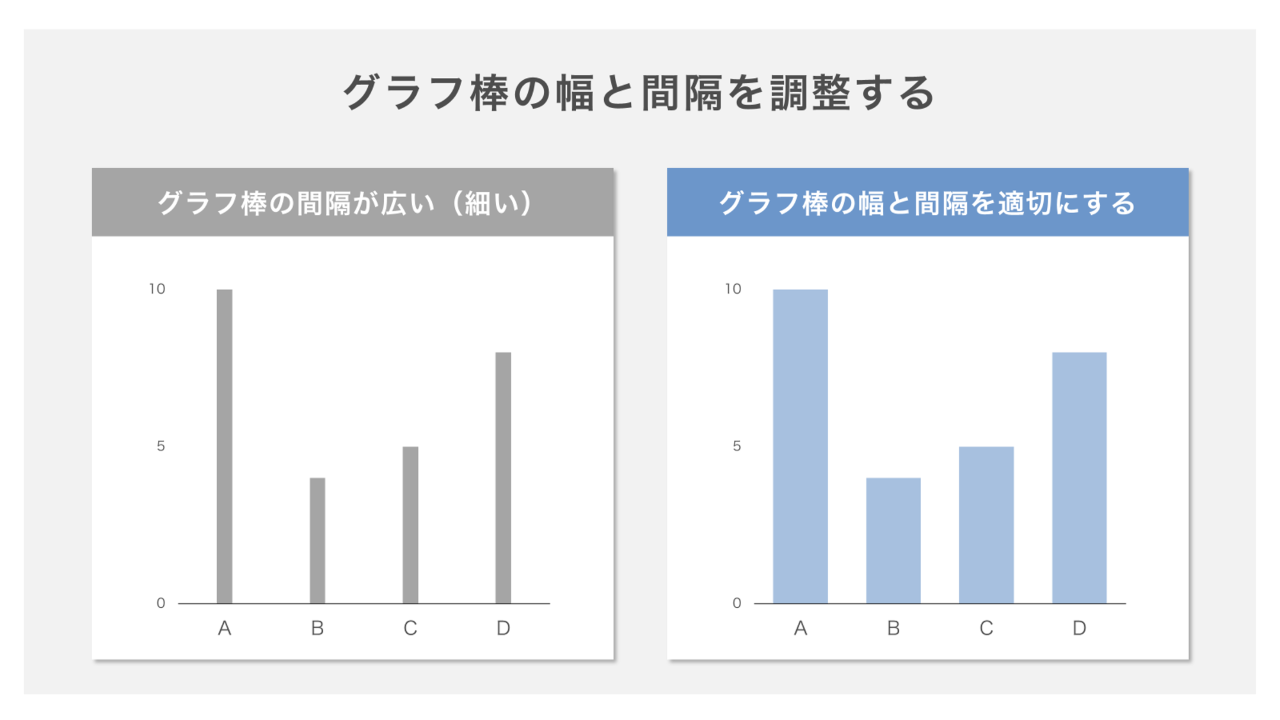
棒グラフを作る時は、棒の幅と間隔の適切な調整が非常に重要です。この要素は、グラフの視覚的な一貫性と可読性に大きく影響します。
棒グラフの幅と間隔を調整する際、まず棒の太さについて考慮する必要があります。各棒の太さは、棒と棒の間隔よりも太くすることがおすすめです。
次に、間隔の設定について考慮する必要があります。棒と棒の間隔は広すぎないようにしましょう。おすすめの間隔は、棒の幅の40~60%程度です。
こちらの比率を保つことで、データの連続性を維持しつつ、各棒を明確に区別することができます。
⑤棒グラフは太くし過ぎない
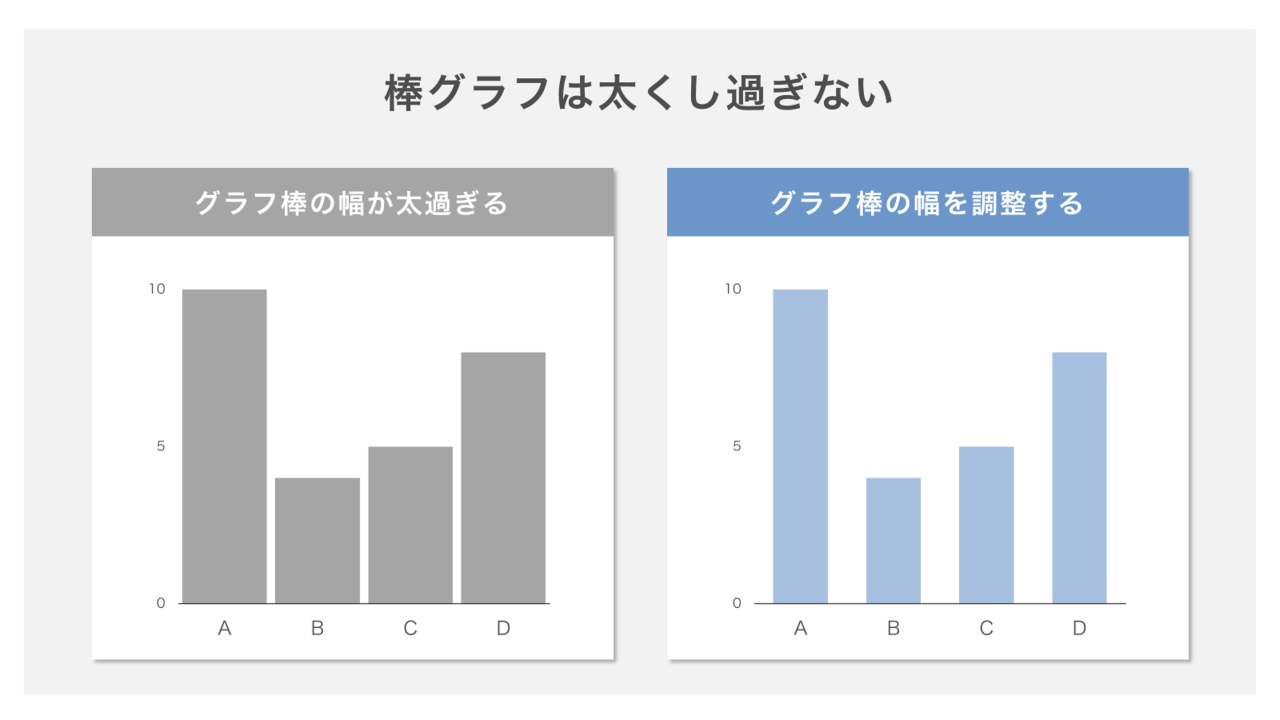
棒グラフを作る時、棒の太さも考慮すべき重要な要素です。棒グラフの本質的な機能を考えると、高さが最も重要な視覚的要素となります。
棒が太すぎると高さよりも太さに注目がいってしまい、先述した視覚的要素が機能しづらくなってしまいます。
⑥桁数の多い数値は表示単位を変更する
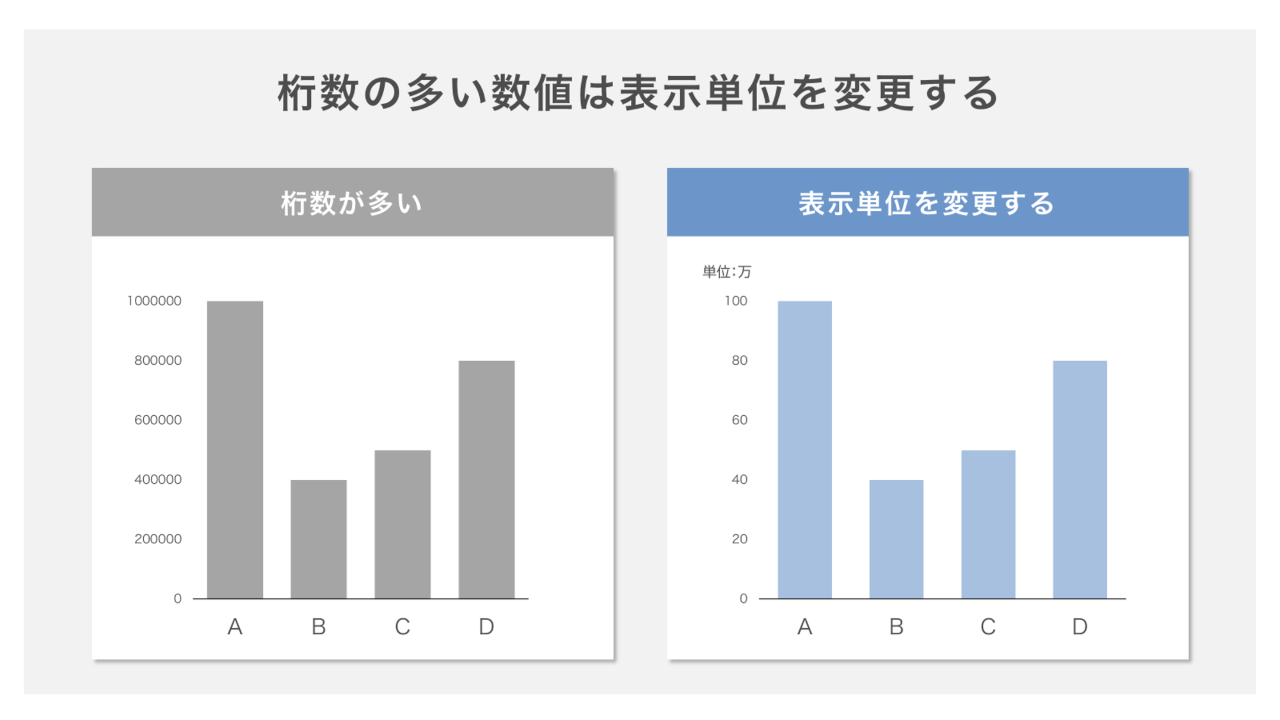
棒グラフを作る時、数値の表示方法にも気を配りましょう。例えば、桁数が多い数値を扱う場合、適切な表示単位を選択しましょう。
桁数が増えすぎてしまうと数値の把握が困難になり、グラフの視認性と情報伝達効率が低下してしまいます。
⑦凡例は斜めにしない
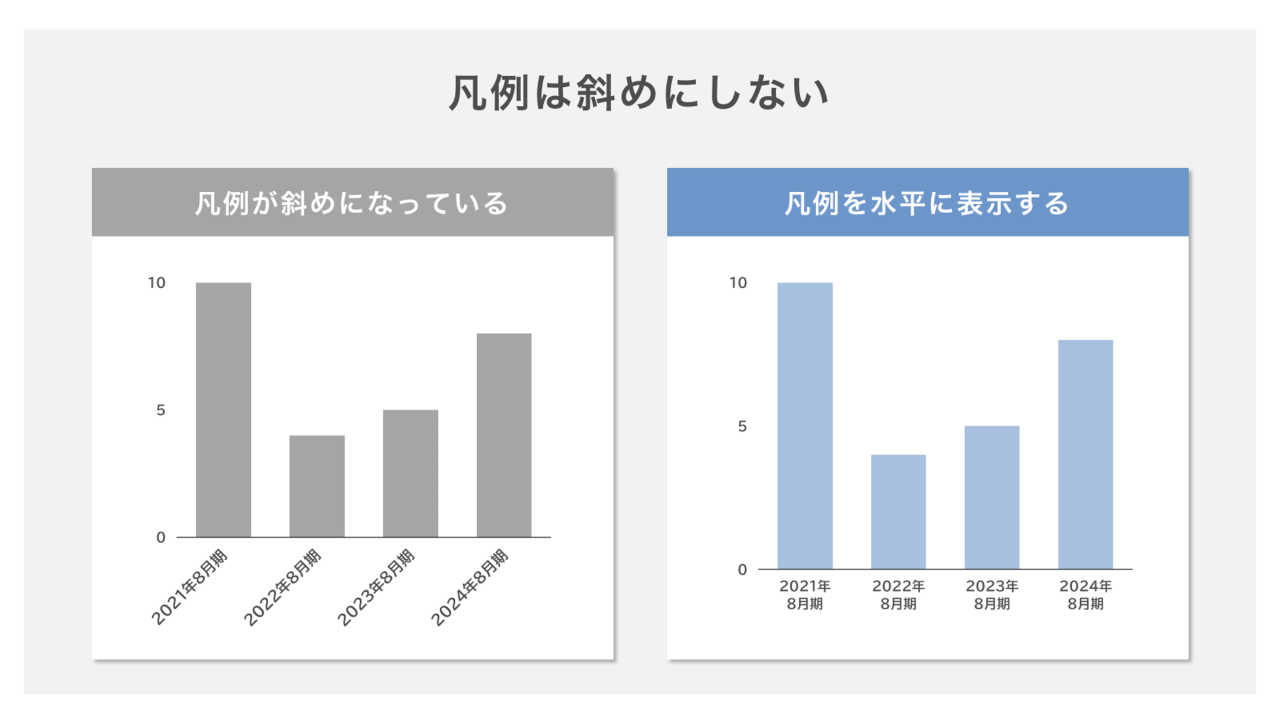
わかりやすい棒グラフを作るためにはは、凡例の表示方法にもこだわりましょう。こだわる時のポイントとしては、凡例を斜めに配置しないことです。
その理由は、斜めに傾いたテキストは、傾きのないテキストより約52%、読む速度が遅くなる可能性があるとされているためです。
⑧グラフ内の基準線は0とする
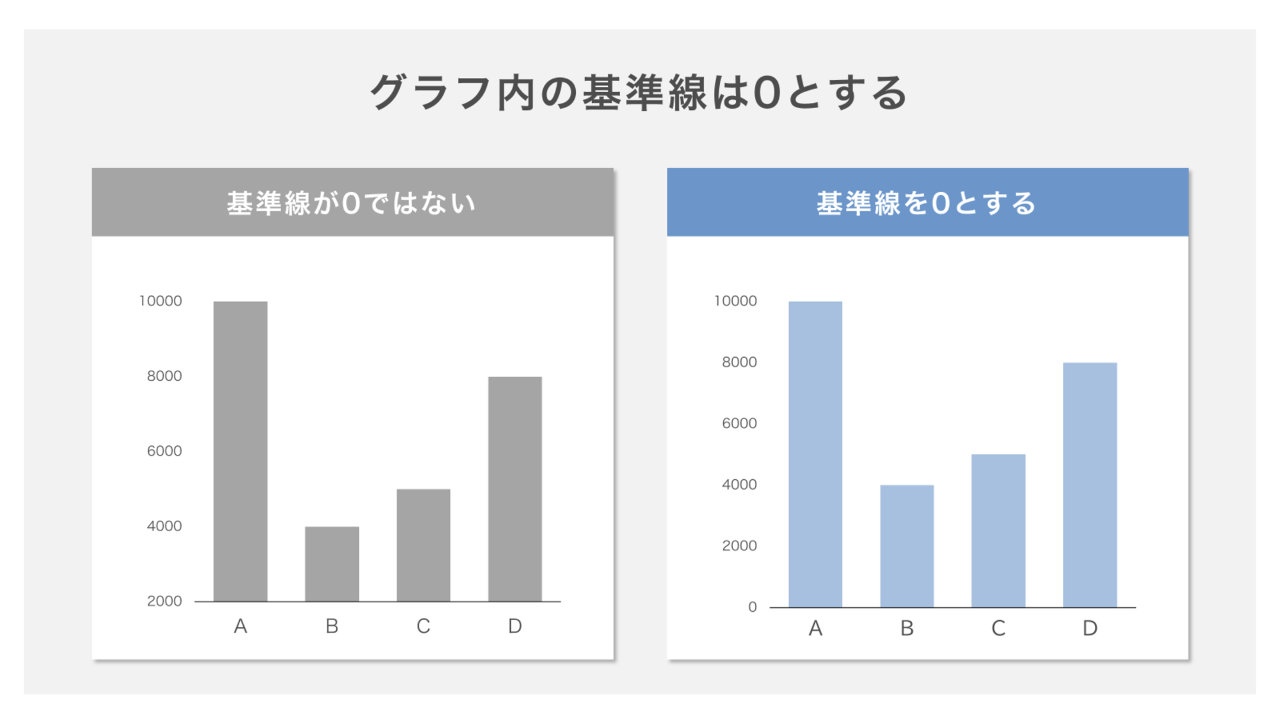
0を基準線とすることは正確性を伝えるための重要なポイントです。
基準線を0以外から始めると、意図的に差を大きく見せている印象を与える可能性があります。
データを正確に表現することが求められるグラフ作成において、このような誤解を与えることは避けたいところです。
⑨縦軸のラベルは右側に置かない
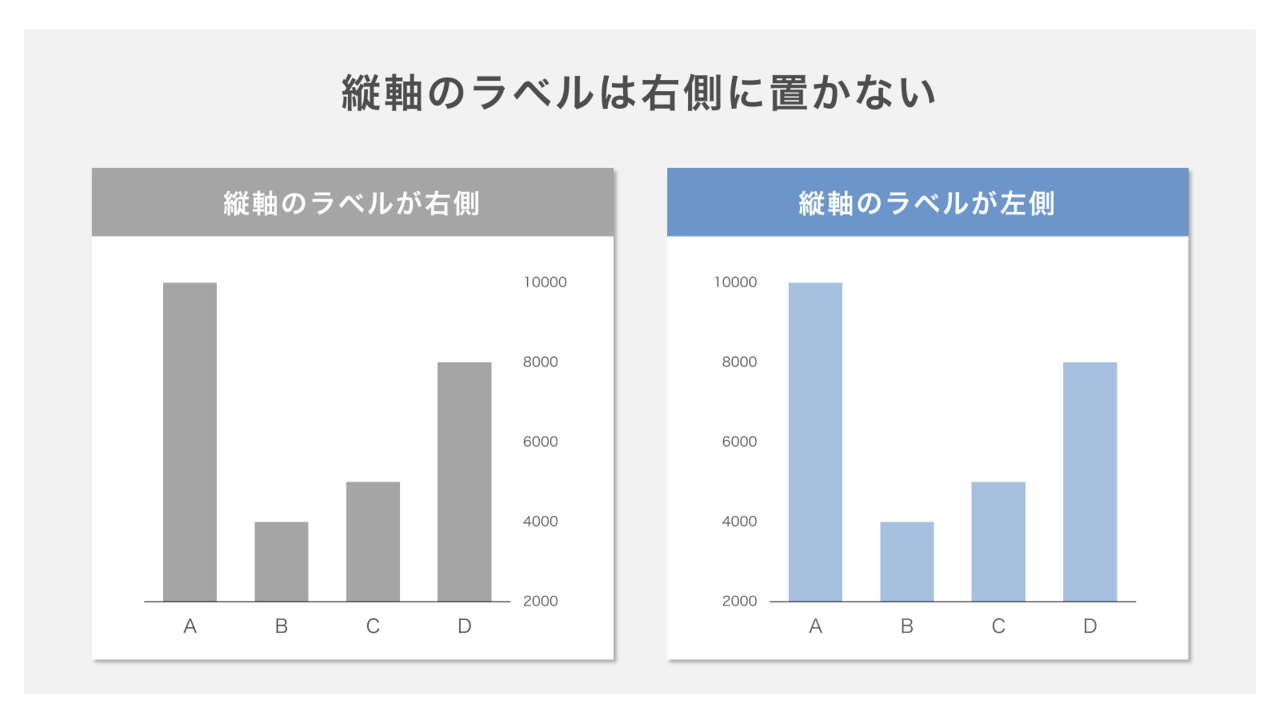
棒グラフを作る時は、グラフの縦軸のラベルは左側に配置する、もしくは非表示とすることがおすすめです。
一般的に、グラフのラベルは左側に表示されます。右側に配置すると見ている人に強い違和感を与えてしまいます。
⑩グラフ内で伝えたい部分を強調する
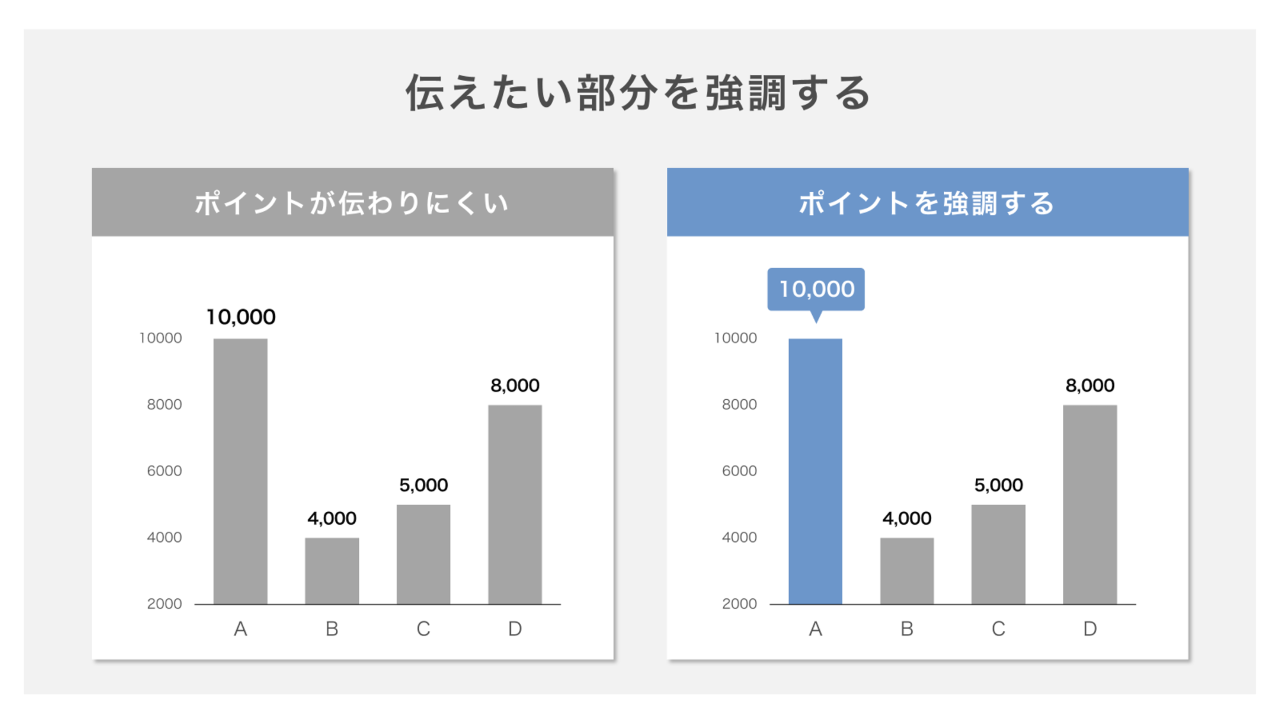
棒グラフを作る時に伝えたい部分を強調するためには、色のコントラストを巧みに活用することが重要です。このように強調したい部分には、背景色と明確なコントラストがある色を選択しましょう。
例えば、白い背景に対しては赤や濃い青などの鮮やかな色が効果的です。
一方で、強調したい部分以外は、背景色とコントラストの低い色を選ぶことで、主要な情報を際立たせることができます。
デザインするコツを参考に、見やすい棒グラフを作ろう
本記事でご紹介したように見やすい棒グラフを作ることで、効果的にデータを提示することが可能になります。
ここまで取り上げてきた棒グラフの作り方や、デザインのコツを参考にして、パワーポイントで作成する資料の説得力を向上させていきましょう。